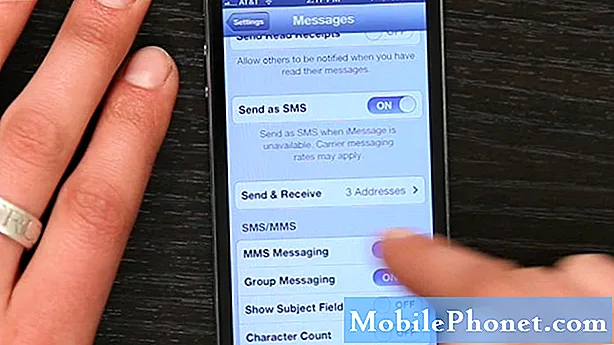
Sisältö
Hei Huawei-fanit! Useita tekstiviestejä, joita voi esiintyä Android-laitteessa, on hiljaa. Tässä artikkelissa annamme vianmääritysvaiheet siitä, kuinka korjata Huawei P30, jos se ei voi vastaanottaa multimediaviestejä. Toivomme, että tästä viestistä on hyötyä.
Todellinen korjaus ei voi vastaanottaa MMS-ongelmaa Huawei P30: lla vianmääritys Huawei P30: n tekstiviestissä
Jos Huawei P30 ei voi vastaanottaa multimediaviestejä äskettäin, todennäköisin syy siihen on joko verkkomuutos tai ohjelmistovirhe. Yleensä tällaisen ongelman korjaaminen on helppoa. Opi korjaamaan tämä ongelma seuraamalla tätä opasta.
MMS-korjausta nro 1 ei voida vastaanottaa: Varmista, että puhelimella on signaali
Ensimmäinen vianmääritysvaihe, jonka haluat tehdä, on varmistaa, että Huawei P30 on katetulla alueella. Tarkoitamme tällä tarkistaaksemme, onko laitteesi yhteydessä verkkoon. Tilapalkissa pitäisi olla vähintään pari signaalipalkkia. Helpoin tapa tarkistaa, onko signaali missä olet, on lähettää ja vastaanottaa tekstiä. Voit myös yrittää soittaa jollekulle. Jommankumman näistä pitäisi olla, jos olet verkon tehokkaassa kattavuudessa.
Jos tavalliset tekstiviestit ja äänipuhelut toimivat normaalisti, mutta Huawei P30 ei vieläkään pysty vastaanottamaan multimediaviestejä, jatka jäljempänä olevalla vianetsinnällä.
MMS-korjausta nro 2 ei voi vastaanottaa: Ota mobiilidata käyttöön
MMS tarvitsee toimiakseen mobiilidataa. Yksi ensimmäisistä asioista, jotka sinun on tarkistettava, toimiiko mobiilidata normaalisti laitteellasi. Voit tehdä sen vain avaamalla sovelluksen, joka vaatii Internet-yhteyden toimiakseen, kuten YouTube, Netflix jne. Varmista, että otat mobiilidatan käyttöön ennen kuin avaat sovelluksen. Jos luotat enimmäkseen wifi-verkkoon, sammuta se ensin. Kun olet tehnyt sen, ota mobiilidata käyttöön ja tarkista, toimiiko se. Tarkista sitten MMS: n toiminta.
On myös tärkeää, että otat huomioon minkä tahansa virheen (jos sellainen on) yritettäessä vastaanottaa multimediaviestiä. Virheet ovat sisäänrakennettuja indikaattoreita, jotka on suunniteltu auttamaan vianmäärityksessä. Jos viestisovellus näyttää viestin tai virheen epäonnistuneen MMS-palautuksen jälkeen, ota se huomioon ja tee nopea Google-haku, mitä se tarkoittaa.
MMS-korjausta nro 3 ei voi vastaanottaa: Pakota sulkemaan viestisovellus
Seuraava vianmääritysvaihe, jonka haluat tehdä, on käsitellä itse viestisovellusta. Sovellus on voinut yksinkertaisesti kohdata virheen, jota järjestelmä ei voi ratkaista itse. Käynnistä sovellus uudelleen seuraavasti:
- Avaa Asetukset-sovellus.
- Siirry Application Manageriin.
- Napauta Kaikki-välilehteä.
- Valitse Viestit-sovelluksesi.
- Napauta sitten Pakota pysäytys
MMS-korjausta nro 4 ei voi vastaanottaa: Poista keskusteluketjut
Jos haluat rakastaa tekstiviestejä ja teet sen päivittäin monien yhteystietojen kanssa, on mahdollista, että viestisovelluksessa on ehkä loppunut tallennustila tekstiviestien lähettämistä tai saapuvien tekstien säilyttämistä varten. Yritä poistaa vanhemmat viestit ja katso, korjaaako ongelma. Aseta tärkeysjärjestykseen sellaisten viestien poistaminen, joissa on paljon MMS-tiedostoja tai liitteitä, koska ne vievät enemmän tallennustilaa kuin tavalliset tekstiketjut.
MMS-korjausta nro 5 ei voi vastaanottaa: Tyhjennä viestisovelluksen välimuisti
Välimuistin poistaminen on yksi suorista tavoista ongelmasovelluksen vianmääritykseen. Se korjaa yleensä tehokkaasti vanhentuneen välimuistin tai väliaikaisten tiedostojen aiheuttamat pienet virheet. Se voidaan tehdä turvallisesti menettämättä mitään sovellukseen liittyvää sisältöä. Näin se tehdään:
- Avaa Asetukset-sovellus.
- Siirry Application Manageriin.
- Napauta Kaikki-välilehteä.
- Valitse Viestit-sovelluksesi.
- Napauta Tyhjennä välimuisti.
- Tarkista ongelma.
MMS-korjausta nro 6 ei voi vastaanottaa: Palauta viestisovellus
Jos mitään ei tapahdu sovelluksen välimuistin tyhjentämisen jälkeen, seuraava hyvä asia on poistaa sovelluksen tiedot. Toisin kuin edellinen menettely, tämä saattaa poistaa tärkeitä tietoja sovelluksesta. Jos esimerkiksi yrität ratkaista ongelman viestisovelluksella, sen tietojen tyhjentäminen poistaa kaikki viestisi. Pelien tekeminen voi poistaa edistymisen. Jos et halua menettää tärkeitä juttuja, muista varmuuskopioida ne etukäteen.
- Avaa Asetukset-sovellus.
- Siirry Application Manageriin.
- Napauta Kaikki-välilehteä.
- Valitse Viestit-sovelluksesi.
- Napauta Tyhjennä tiedot.
- Tarkista ongelma.
MMS-korjausta nro 7 ei voi vastaanottaa: Suorita pehmeä nollaus
Laitteen uudelleenkäynnistys voi joskus tehdä ihmeitä. Varmista, että pakotit puhelimesi uudelleen, jos mikään ehdotuksista ei ole toistaiseksi toiminut. Yritä suorittaa pakotettu uudelleenkäynnistys pitämällä virtanäppäintä painettuna 10-15 sekunnin ajan. Jos puhelimesi toimii, sen pitäisi käynnistyä uudelleen ja sinun pitäisi tuntea tärinä ja nähdä Huawei-logo. Jos et tunne tärinää ja näyttö on edelleen tyhjä, paina yksinkertaisesti virtapainiketta pitkään, kunnes näet laitteen käynnistyvän uudelleen.
Jos mikään ei muutu yritettäessä käynnistää laite uudelleen muutaman kerran, voit hylätä tämän vianmäärityksen ja siirtyä seuraaviin seuraaviin.
MMS-korjausta nro 8 ei voi vastaanottaa: Pyyhi välimuistiosio
Sovellusten lataamiseksi nopeasti Android tallentaa usein käytetyt kohteet, kuten verkkosivustolinkit, kuvat, videot, mainokset, sisäisen muistin osaan, nimeltään välimuistiosio. Joskus nämä tuotteet, joita kutsutaan yhteisesti järjestelmän välimuistiksi, voivat vanhentua tai vioittua aiheuttaen suorituskykyongelmia tai virheitä. Varmistaaksesi, että puhelin toimii tehokkaasti ja välimuisti on huippukunnossa, haluat tyhjentää välimuistiosion säännöllisesti (noin muutaman kuukauden välein). Kun käsittelet mitä tahansa sovelluskysymystä, tämä voi olla myös yksi vianmääritysvaiheista. Näin voit tehdä sen:
- Kun puhelin on sammutettu, pidä äänenvoimakkuuden lisäys- ja virtapainikkeita painettuina samanaikaisesti vähintään 10 sekunnin ajan.
- Päästä irti painikkeista, kun Honor-logo tulee näkyviin.
- Pian logon näkemisen jälkeen EMUI-näyttö näkyy palautustilan vaihtoehdoilla.
- Paina äänenvoimakkuuden vähennyspainiketta vierittääksesi kohtaan Pyyhi välimuistiosio ja korostaaksesi sen.
- Vahvista sitten valinta painamalla virtapainiketta.
- Vieritä äänenvoimakkuuspainikkeilla seuraaviin asetuksiin ja korosta ne ja vahvista valinta virtapainikkeella.
MMS-korjausta nro 9 ei voi vastaanottaa: Nollaa verkkoasetukset
Toisinaan väärä verkkoasetus voi myös aiheuttaa ongelmia. Huono verkkoasetukset voivat ilmetä monista syistä. Joskus sovellus tai päivitys saattaa johtaa uusiin verkkoasetuksiin. Palauta kaikki verkkoasetukset seuraavasti:
- Avaa Asetukset-sovellus.
- Siirry Lisäasetukset-kohtaan.
- Vieritä kohtaan Varmuuskopioi ja palauta ja napauta sitä.
- Valitse Verkkoasetusten palautus annetuista vaihtoehdoista.
- Lue pyydettäessä varoitusviesti ja vahvista napauttamalla sitten Verkkoasetusten palautus kahdesti.
- Anna laitteen lopettaa verkkoasetusten palauttaminen ja palauttaa oletusarvot. Kun verkkoasetusten nollaaminen on valmis, käynnistä puhelin uudelleen ja muodosta yhteys uudelleen Wi-Fi-verkkoon.
MMS-korjausta nro 10 ei voi vastaanottaa: Aseta SIM-kortti uudelleen paikalleen
SIM-kortin fyysinen poistaminen ratkaisuna voi joskus olla tehokas ratkaisemaan kaikenlaisia verkko-ongelmia. Laite on pakko määrittää verkkoasetukset uudelleen, kun se havaitsee uuden SIM-kortin. Jos virhe on aiheuttanut virheellisiä verkkoasetuksia, SIM-kortin asettaminen uudelleen voi auttaa.
Ennen kuin poistat ja asetat SIM-kortin takaisin, on tärkeää, että sammutat laitteen. Tämän pitäisi estää tietojen vioittuminen.
MMS-korjausta nro 11 ei voi vastaanottaa: Tarkista, onko sovelluksessa virheitä
Joskus kolmannen osapuolen sovellus voi aiheuttaa ongelmia tai häiritä käyttöjärjestelmää. Huonoista sovelluksista johtuvat verkko-ongelmat eivät ole tuntemattomia Huawei-laitteissa. Käynnistä puhelin uudelleen vikasietotilaan ja katso, onko näin. Vikasietotilassa kolmannen osapuolen sovelluksen ei pitäisi voida ajaa. Joten, jos wifi toimii normaalisti vikasietotilassa, voit lyödä vetoa huonosta kolmannen osapuolen sovelluksesta. Näin käynnistät sen vikasietotilaan:
- Sammuta laite.
- Käynnistä se uudelleen.
- Kun näet Huawei-animaation näytöllä, pidä äänenvoimakkuuden vähennyspainiketta painettuna.
- Näet vikasietotilan vasemmassa alakulmassa, kun laite on käynnistynyt.
- Nyt kun laite on käynnistynyt vikasietotilassa, lataa se ja katso onko siinä eroa.
Älä unohda: vikasietotila estää kolmannen osapuolen sovelluksia, mutta se ei kerro, mikä niistä on todellinen syy. Jos luulet, että järjestelmässä on väärennetty kolmannen osapuolen sovellus, sinun on tunnistettava se. Tässä sinun on tehtävä tarkalleen:
- Käynnistä vikasietotilaan.
- Tarkista ongelma.
- Kun olet vahvistanut, että kolmannen osapuolen sovellus on syyllinen, voit aloittaa sovellusten poistamisen erikseen. Suosittelemme, että aloitat viimeisimmistä lisäämistäsi.
- Kun olet poistanut sovelluksen, käynnistä puhelin uudelleen normaalitilaan ja tarkista ongelma.
- Jos Huawei P30 on edelleen ongelmallinen, toista vaiheet 1-4.
MMS-korjausta nro 12 ei voi vastaanottaa: Tehdasasetusten palautus
Jos mikään ei ole toiminut tässä vaiheessa ja Huawei P30 ei vieläkään voi vastaanottaa multimediaviestejä, pyyhi laite tehdasasetusten palautuksella. Tämä palauttaa kaikki ohjelmistoasetukset oletusarvoihinsa ja tyhjentää kaikki henkilökohtaiset tietosi. Varmista, että varmuuskopioit ne etukäteen, jotta et menetä tärkeitä tiedostoja. Kun olet tehnyt sen, noudata seuraavia ohjeita laitteen tehdasasetusten palauttamiseksi:
- Sammuta matkapuhelin painamalla virtapainiketta hetkeksi.
- Paina äänenvoimakkuuden lisäys- ja virtapainikkeita muutaman sekunnin ajan.
- Kun palautustila tulee näkyviin, päästä irti kaikista näppäimistä.
- Valitse nyt "pyyhi tiedot / tehdasasetusten palautus". Käytä navigointia äänenvoimakkuuspainikkeilla ja hyväksy se virtapainikkeella.
- Vahvista toiminto kirjoittamalla "yes" ja valitsemalla "wipe data / factory reset".
- Kun näet Google-vahvistustiedot, vahvista toiminto valitsemalla "pyyhi tiedot / tehdasasetusten palautus".
- Valitse lopuksi ”käynnistä järjestelmä uudelleen nyt” virtapainikkeella.
MMS-korjausta nro 13 ei voi vastaanottaa: Hanki apua verkko-operaattoriltasi
On epätodennäköistä, että ongelma johtuu laitteiston toimintahäiriöistä, joten jos ongelma ei poistu tehdasasetusten palauttamisen jälkeen, ota yhteyttä verkko-operaattoriin.

